Tablet je pomerne pohodlný prenosný gadget, s ktorým môžete hrať hry, sledovať filmy, čítať knihy, počúvať hudbu a tiež robiť oveľa viac. Tu sú len sťahovanie veľkých súborov: videozáznamy alebo gigabajty hudby sú pohodlnejšie na počítači a až potom ich zdieľajte so zariadením. Takže musíte vedieť, ako prepojiť tablet s počítačom alebo prenosným počítačom.

Pripojenie tabletu k počítaču
Nie je tu nič zložité, ale niekedy je vhodné vyriešiť to podrobne, aby ste neskôr mohli urobiť tieto akcie komfortne a mechanicky. Ďalej sa dozviete, ako môžete pripojiť tabletu k vášmu väčšiemu kolegovi jednoduchým spôsobom: USB, Wi-Fi alebo Bluetooth.
Okrem toho môžete pripojením k počítaču vykonať také záležitosti ako blikanie zariadenia, inštalácia aktualizácií, programy, používanie tabletu ako druh pamäťového média.
obsah
- 1 Pripojte cez USB
- 1.1 iPad
- 2 bluetooth
- 3 Wi-Fi
- 3.1 KIES
Pripojte cez USB
Najjednoduchší spôsob, ako aj najčastejšie používané. Vyžaduje len USB kábel. Prístroj je vždy súčasťou nabíjačky s každým moderným tabletom.

USB kábel
- Jeden koniec kábla vložte do konektora microUSB vášho modulu gadget a druhý do konektora USB vášho počítača.
- Počítač okamžite rozpozná nové pripojenie, tablet dostane tiež upozornenie.
- Na prístroji musíte klepnúť na upozornenie a otvorí sa menu alebo okno, v ktorom musíte povoliť, aby zariadenie vymieňalo súbory s počítačom. To sa deje tak, že pri výmene súborov nemôže byť vykonané náhodou alebo bez vedomia majiteľa.
- Keď otvoríme "Môj počítač", uvidíme, že zariadenie je teraz zobrazené ako vymeniteľná jednotka. Ak ste poskytli tablet s pamäťovou kartou, môže sa zobraziť ako ďalšia vymeniteľná jednotka.
- Vo vnútri je všetko rozobrané do príslušných sekcií, takže je lepšie prenášať súbory hneď za správnymi zložkami: hudba - hudba, fotografie - obrázky.
Všetko! Tablety sme ľahko pripojili k počítaču.
Formálne, to isté môžete urobiť s jednoduchou SD kartou, ak ju použijete ako nosič súborov. Jednoducho ho vyberte zo zariadenia a pripojte ho k počítaču pomocou štandardnej čítačky kariet alebo adaptéra USB. Týmto spôsobom môžeme ľahko preniesť všetky potrebné údaje. Ak sa potom musia presunúť do internej pamäte modulu gadget, urobte to z ľubovoľného správcu súborov.
iPad
Trochu iný ako pripojenie tabletu k počítaču, situácia s technológiou Apple. IPad môžete tiež pripojiť k prenosnému počítaču s rozhraním USB, ale nebudeme môcť zobraziť všetky súbory a programy.
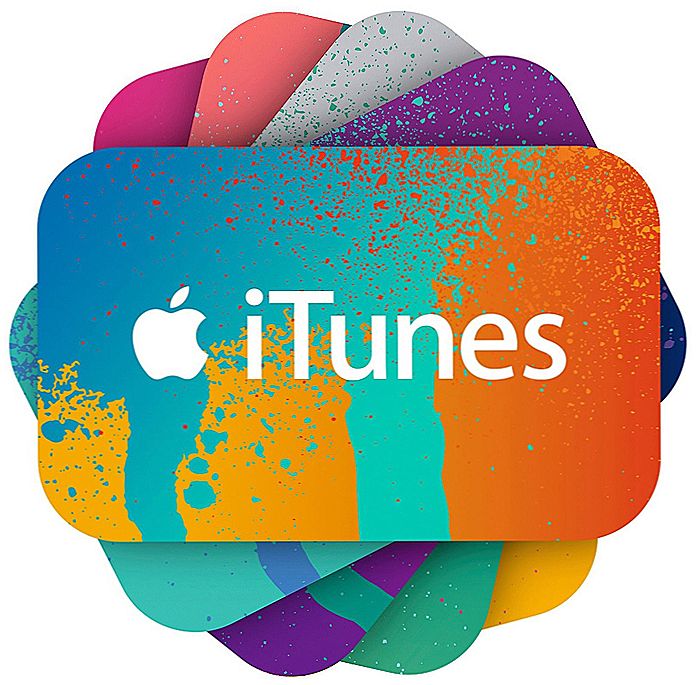
Program ITunes
Ak chcete nahrať filmy, hudbu, knihy alebo niečo iné z USB, musíte nainštalovať iTunes do počítača. S jeho pomocou sa to všetko dá urobiť v príslušnej sekcii. Tiež iTunes vám umožňuje inštalovať aplikácie.
bluetooth
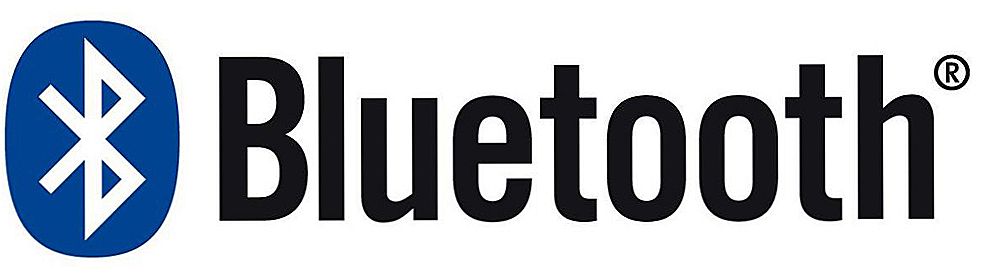
bluetooth
Nikto nezrušil komunikačný štandard Bluetooth, aj dnes je to pomerne pohodlný spôsob pripojenia tabletu k počítaču. Ak z nejakého dôvodu ste nemali drôt na dosah ruky, a nemôžete sa pripojiť k notebooku cez USB, bluetooth môže pomôcť veľa.
Stačí ho zapnúť do počítača, sprístupniť ho na pripojenie a potom urobiť to isté s modulom gadget. Potom vytvoríme spojenie medzi dvoma zariadeniami, najčastejšie budete musieť zadať aj heslo. Všetko, teraz môžeme prenášať súbory cez Bluetooth.
Bluetooth dnes je pomerne silný komunikačný štandard, môžete prenášať súbory cez to veľmi rýchlo. Táto metóda je vhodná pre gadget od rôznych výrobcov.
Wi-Fi
Môžete tiež vytvoriť pripojenie cez Wi-Fi, čo bude alternatívou pre USB. Ak to chcete urobiť, musíte do počítača a miniaplikácie prevziať špeciálne programy.
TotalCommander je vhodný na prenosný počítač a na tablet Wi-Fi Transfer:
- Spustite aplikáciu prostredníctvom miniaplikácie, zobrazí sa adresa FTP a stav siete WLAN.
- Spustite TC na prenosnom počítači, v položke ponuky "Sieť" vyberte možnosť "Pripojiť sa k serveru FTP".
- Stlačíme prídavok, vynájdeme ľubovoľné meno spojenia.
- Riadok "Server": píšeme adresu FTP špecifikovanú aplikáciou Wi-Fi Transfer.
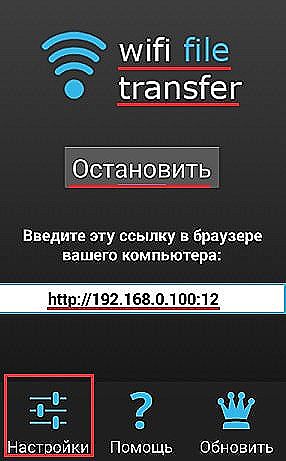
Adresa FTP v prenose Wi-Fi
- Po kliknutí na tlačidlo OK. Teraz v riadku "Username" zadajte WLAN.
- Môžete tiež zadať heslo, ale toto je voliteľné.
Potom sa celý obsah tabletu zobrazí v Total Commander.
Podobnú metódu FTP pripojenia je možné implementovať pomocou iných programov. TotalCommander je stále užitočný a na miniaplikácii môžete prevziať ľubovoľnú aplikáciu prostredníctvom obchodu s aplikáciami, ktorý zobrazí FTP a IP. Napríklad FTPServer a Speedtest, čo bude docela ľahké pochopiť a nájsť potrebné dáta tam.
KIES
Tablety spoločnosti Samsung majú program KIES, ktorý vám umožňuje rýchlo vytvoriť spojenie. Musí byť nainštalovaná na oboch zariadeniach. Stiahnite si program lepšie z oficiálnych stránok.
Po pripojení počítača a tabletu k bežnej sieti Wi-Fi môžete prostredníctvom miniaplikácie nájsť položku KIES v nastaveniach Wi-Fi. Tu vyberieme dostupné pripojenie. Potom v okne programu otvoreného na PC zadáme kód, ktorý sa zobrazí na zariadení. Všetko, spojenie je vytvorené, teraz môžeme tiež prenášať súbory alebo vykonať firmvér tabletu.
Takže sme demontovali základné spôsoby pripojenia tabletu k počítaču. S ich pomocou môžeme rýchlo vytvoriť spojenie cez USB, Wi-Fi alebo Bluetooth a potom preniesť potrebné súbory.












